删除百度搜索栏记录教程 如何彻底删除百度工具栏
我们在互联网上搜索东西的时候 , 经常需要使用百度搜索 , 也感觉很方便 。但是 , 有些本是很好的设计我们并不是每次都需要 , 比如那个搜索记录 。每次在搜索前面相同文字时 , 在百度搜索栏下面都会出现搜索历史记录 , 这让我们有时非常烦 。那么 , 怎么可以删除这些呢?下面来教大家怎么设置百度搜索栏下的历史记录不显示 。

文章插图
方法/步骤
如果你是在百度首页 , 那么就选择“设置”里的“搜索设置”:
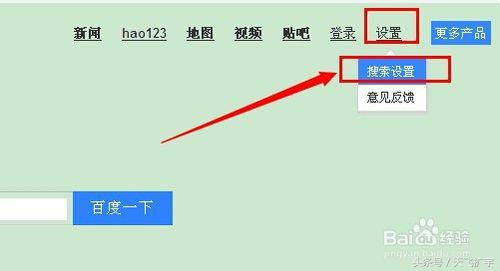
文章插图
如果是在搜索页面 , 就直接点击右上角的“搜索设置” , 这个有没登录都一样会有:

文章插图
在搜索设置里 , 看到最下面一栏 , 有个“搜索历史记录” , 默认的是“显示”:

文章插图
【删除百度搜索栏记录教程 如何彻底删除百度工具栏】我们只需要选择“不显示” , 然后点击保存设置即可:

文章插图
然后再去搜索时发现不会有搜索栏下面的历史记录了 。但是 , 这里提醒一下 , 有时不知怎么的他就又会出现了 , 只能在出现后又再去设置一下 。
推荐阅读
- 聊天记录怎么能删 两种删除聊天记录方法介绍
- 海尔液晶电视怎么搜索频道
- 苹果手机备忘录删除了怎么恢复,手机备忘录数据恢复教程
- 盯上高考志愿填报,夸克的搜索野心
- 滴滴出行怎么删除历史地址
- 我的收藏删除了怎么恢复
- 小米应用商店怎么删除
- 微信删除好友怎么看对方是否删你 怎么自己微信有没有被人删除
- 彻底删除EXE病毒文件的步骤 csrss.exe病毒文件怎么删除
- win7如何删除域账户



